Sperren Sie Android 5.0 Lollipop auf nur eine App mit Screen Pinning
 Android 5.0 Lollipop verfügt über mehrere neue Sicherheits- und Benutzerfreundlichkeitsfunktionen. Eine der neuen Funktionen, auf die ich gestoßen bin, erleichtert es Ihrem Freund, das Telefon auszuleihen, um eine App zu verwenden, und hält sie vom Rest des Telefoninhalts fern. Hier sehen Sie, wie Sie Ihr Smartphone mithilfe der neuen Funktion "Screen Pinning" mit nur einer App verbinden.
Android 5.0 Lollipop verfügt über mehrere neue Sicherheits- und Benutzerfreundlichkeitsfunktionen. Eine der neuen Funktionen, auf die ich gestoßen bin, erleichtert es Ihrem Freund, das Telefon auszuleihen, um eine App zu verwenden, und hält sie vom Rest des Telefoninhalts fern. Hier sehen Sie, wie Sie Ihr Smartphone mithilfe der neuen Funktion "Screen Pinning" mit nur einer App verbinden.
Android 5.0 Lollipop Bildschirm Pinning
Wir alle waren in einer Situation, in der sich ein Mitarbeiter, Freund oder Familienmitglied Ihr Android-Telefon "für eine Minute" ausleihen muss, um auf eine App zugreifen zu können, da sein Telefon nicht geladen wird oder aufgeladen wird. Oder dies kann verwendet werden, um ein Spiel für Ihr Kind zu spielen, während Sie an etwas anderem arbeiten.
Wie dem auch sei, Screen Pinning macht es schnell und einfach, ihnen die Nutzung einer App zu ermöglichen und sperrt Ihr Telefon nur für diese App. Dies ist anders als im Gastmodus in Android, wo sie sich als Gast anmelden können und Zugriff auf viele weitere Apps und Einstellungen des Telefons haben.
Um es einzurichten, gehe zu Sicherheit> Bildschirmbelegung und setze es auf Ein.

Starten Sie entweder die spezifische App, auf die sie zugreifen müssen, oder tippen Sie auf das Symbol Zuletzt verwendete Apps und blättern Sie nach oben. Dort sehen Sie ein Stiftsymbol für die neuesten Apps oder Prozesse, die Sie in der unteren rechten Ecke geöffnet haben. Tippe darauf und bestätige, dass diese App gepinnt werden soll.

Danach wird das Telefon nur für diese App und diese App gesperrt. Es werden keine Benachrichtigungen angezeigt, Sie kehren zu einem Startbildschirm zurück oder öffnen etwas anderes. Um den Pinned-Modus zu beenden, tippen Sie gleichzeitig auf die Schaltflächen Zurück und Neueste Apps, um zu Ihrem Sperrbildschirm zurückzukehren, entsperren Sie ihn, und Sie haben wieder regelmäßig Zugriff auf Ihr Telefon.

Dies ist eine einfache Möglichkeit, Ihr Telefon in einer App zu sperren, sodass die Person, die es verwendet, nicht auf alle Ihre Daten zugreifen kann, sondern das eine, das sie benötigen, im Notfall verwenden kann.




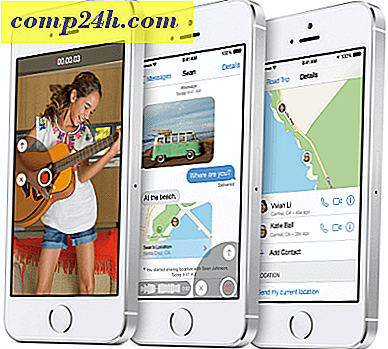
![Kontrollieren von E-Mails mit Priorität und nicht stören [Outlook Productivity Series]](http://comp24h.com/img/freeware/589/take-control-email-using-priority.png)